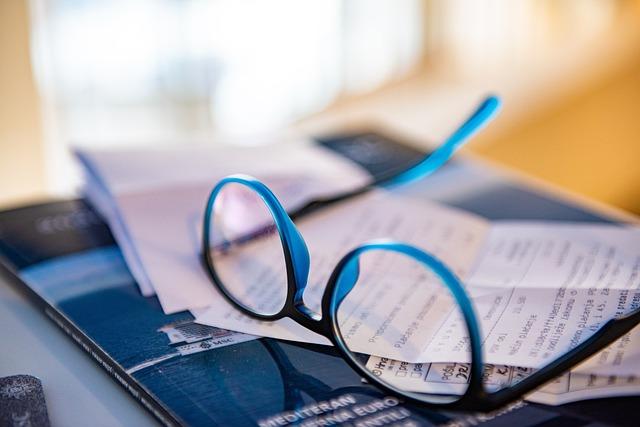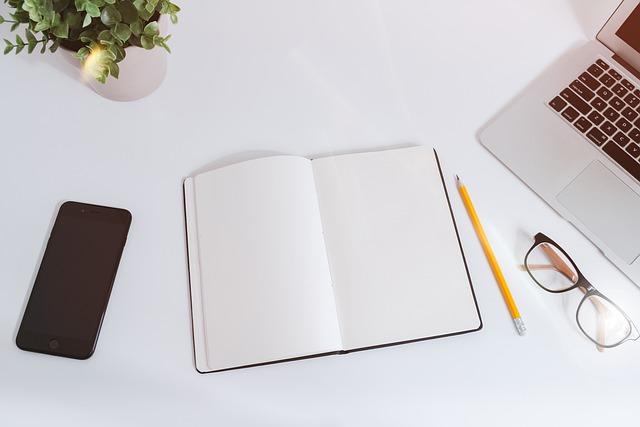在当今信息时代,PPT演示已成为商务、教育和学术场合中不可或缺的沟通工具。一个优秀的PPT演示不仅能传达信息,更能吸引观众的注意力,增强演示效果。本文将详细介绍如何在PPT中插入对象,以提升演示的专业度和吸引力。
一、图片的插入与处理
1.选择合适的图片
在PPT中插入图片时,首先要确保图片与演示内容相关,且具有较高的清晰度。可以从网络、图库或自己拍摄的照片中选择合适的图片。
2.插入图片
在PPT中,点击插入菜单,选择图片,然后从电脑中选择合适的图片插入。调整图片大小和位置,使其与演示内容相匹配。
3.图片处理
为了使图片更加美观,可以使用PPT内置的图片工具进行编辑,如调整亮度、对比度、饱和度等。此外,还可以为图片添加边框、阴影、裁剪等效果。
二、图表的插入与设计
1.选择合适的图表类型
根据演示内容,选择合适的图表类型,如柱状图、折线图、饼图等。确保图表简洁明了,易于理解。
2.插入图表
在PPT中,点击插入菜单,选择图表,然后根据需要选择合适的图表类型。在弹出的数据编辑窗口中,输入相关数据,调整图表样式。
3.图表设计
为了使图表更加美观,可以调整图表的字体、颜色、边框等。此外,还可以添加数据标签、、图例等元素,以增强图表的可读性。
三、SmartArt图形的运用
1.选择合适的SmartArt图形
SmartArt图形是PPT中的一种图形化元素,可以用于展示流程、层次、关系等。根据演示内容,选择合适的SmartArt图形。
2.插入SmartArt图形
在PPT中,点击插入菜单,选择SmartArt,然后根据需要选择合适的图形类型。在弹出的编辑窗口中,输入相关文本,调整图形样式。
3.SmartArt图形设计
为了使SmartArt图形更加美观,可以调整图形的颜色、样式、动画等。此外,还可以为图形添加文字说明、图标等元素,以增强表达效果。
四、视频与音频的插入与应用
1.选择合适的视频或音频
在PPT中插入视频或音频时,首先要确保内容与演示相关,且文件大小适中。可以从网络、视频库或自己制作的视频中选择。
2.插入视频或音频
在PPT中,点击插入菜单,选择视频或音频,然后从电脑中选择合适的文件插入。调整视频或音频的大小和位置,使其与演示内容相匹配。
3.视频与音频的应用
为了使视频或音频在演示中发挥更好的作用,可以设置播放选项,如自动播放、循环播放等。此外,还可以为视频或音频添加、说明等元素,以增强观众的体验。
五、总结
在PPT中插入对象是提升演示效果的关键环节。通过合理运用图片、图表、SmartArt图形、视频和音频等元素,可以使演示更加生动、有趣,从而提高观众的参与度和理解度。掌握这些技巧,将有助于您在商务、教育和学术场合中展现出专业的演示能力。